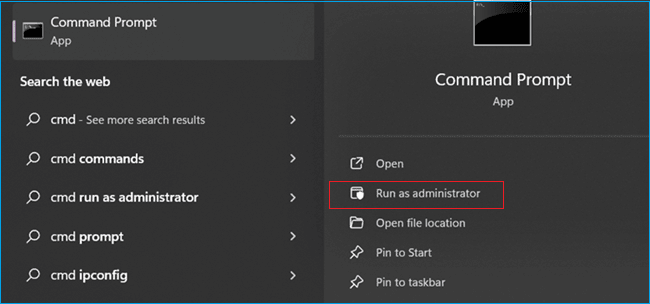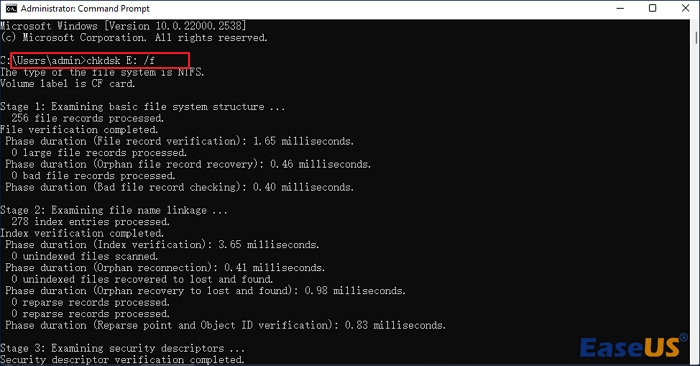![Herstel de geformatteerde CF-kaart]()
Hoe u een geformatteerde Compact Flash-kaart kunt herstellen:
- Download en installeer de EaseUS Data Recovery Wizard.
- Sluit de geformatteerde Compact Flash aan kaart naar uw pc.
- Start de EaseUS Data Recovery Wizard om de CF-kaart te scannen.
- Bekijk een voorbeeld en herstel de verloren bestanden.
Omdat CF-kaarten foto's, video's en RAW -afbeeldingen met hoge resolutie kunnen opslaan, wordt deze gebruikt in verschillende professionele DSLR's of camera's, zoals Nikon D4, Nikon D5, Pentax K-1 Mark II, Nikon D3X en andere. Hoewel een compact flash-kaart over tal van functies met toegevoegde waarde beschikt in vergelijking met de SD-kaart, bestaat er geen uitzondering op gegevensverlies.
Bent u door onvoorziene formattering waardevolle video's en afbeeldingen van uw compact flash-kaart kwijtgeraakt? En wilt u nu een geformatteerde compact flash-kaart herstellen ? Voordat we verder gaan met de methoden om geformatteerde compact flash drives te herstellen, zijn dit de verschillende oorzaken die leiden tot het formatteren van CF-kaarten:
- ⏱️Het langer dan twee jaar gebruiken van de CF-kaart kan op de lange termijn problemen opleveren, waardoor de gebruiker de kaart regelmatig opnieuw moet formatteren.
- 🔨Als u de CF-kaarten dagelijks op verschillende besturingssystemen gebruikt, kan de kaart beschadigd raken.
- ⚙️Beschadigde firmware is een andere reden.
- 💻Als u een vergelijkbare CF-kaart op meerdere apparaten gebruikt, kan uw kaart beschadigd raken.
Laten we nu beginnen met de methoden om geformatteerde compact flash-kaarten zonder verder oponthoud te herstellen!
Het verliezen van bestanden en documenten kan een uitdaging zijn, maar voordat u ze voorgoed als verdwenen beschouwt, moet u weten dat er een aanzienlijke kans bestaat dat u de geformatteerde compact flash-kaart terugkrijgt. EaseUS Data Recovery Wizard is de beste software in zijn klasse voor het herstellen van gegevens van geformatteerde compact flash-kaarten .
Deze applicatie staat bekend om het bieden van een ongekende mix van krachtige mechanismen voor gegevensextractie en een uitstekende gebruikersinterface. Het resultaat garandeert een naadloos gebruik van de mogelijkheden door alle gebruikers, ongeacht hun expertiseniveau.
In plaats van uw kostbare tijd te verspillen aan het zoeken en analyseren van geformatteerde software voor het herstellen van compact flash-kaarten , kunt u vertrouwen op de EaseUS Data Recovery Wizard, omdat u hiermee bestanden kunt ophalen van een geformatteerde SD-kaart, USB, compact flash-kaart, HDD en meer. De beste kenmerken van deze tool voor gegevensherstel zijn echter de volgende:
- Haal video's en afbeeldingen op van geformatteerde CF-kaarten en staat bekend om het vinden van verloren familiefoto's, muziek, documenten en schermafbeeldingen.
- Herstel elk scenario voor gegevensverlies, zoals een geleegde prullenbak, per ongeluk verwijderde bestanden en meer.
Download nu deze professionele software voor het ophalen van gegevens! Als u op zoek bent naar meer informatie over CF-kaartherstel op Mac , bezoek dan de gelinkte pagina.
Stap 1. Sluit het USB-station aan op uw computer. Start de EaseUS-wizard voor gegevensherstel. Selecteer de geformatteerde SD-kaart, USB-flashdrive of pen-drive waarvan u verloren bestanden wilt herstellen en klik vervolgens op "Scannen".
Stap 2. Nadat de scan is voltooid, worden alle scanresultaten op het scherm weergegeven. Gebruik de functie "Filter" of "Bestandstype" om uw doelbestanden te vinden.
Stap 3. Kies de bestanden die u wilt herstellen van uw geformatteerde externe schijf en klik op "Herstellen". Er verschijnt een nieuw venster, u moet een nieuwe locatie kiezen om de bestanden op te slaan. Klik vervolgens op "OK" om te bevestigen.
Als u deze informatie nuttig vindt, deel deze dan met anderen op sociale media om hen te helpen deze gemeenschappelijke uitdaging te overwinnen.
Stel dat u geen bestanden kunt ophalen van een geformatteerde compact flash drive met behulp van de EaseUS Data Recovery Wizard, wat zeer onwaarschijnlijk is. In dat geval kunt u de CF-kaart naar een gegevenshersteldienst sturen en door deskundigen laten analyseren. De beste dataherstelservice op de markt is EaseUS Data Recovery Services.
Dankzij de jarenlange ervaring met het ophalen van gegevens kan EaseUS Data Recovery Services gegevens herstellen van elk standaardapparaat, inclusief servers, laptops, SSD's, HDD's, desktops en meer. Bovendien kunnen de professionele engineers van EaseUS uw gegevens virtueel terugvorderen.
Neem contact op met EaseUS-experts op het gebied van gegevensherstel voor een één-op-één handmatige herstelservice. Na GRATIS diagnose kunnen wij de volgende diensten aanbieden
- Repareer een beschadigde RAID-structuur, een niet-opstartbaar Windows-besturingssysteem en een beschadigd virtueel schijfbestand
- Herstel/repareer verloren partities en opnieuw gepartitioneerde schijven
- Formatteer de harde schijf en repareer de onbewerkte schijf (Bitlocker-gecodeerde schijf)
- Schijven repareren die GPT-beveiligde partities worden
Het belangrijkste verschil tussen de gegevensherstelwizard en de gegevenshersteldiensten is dat de laatste gegevens kan ophalen van een geformatteerde partitie , die niet kan worden hersteld door de EaseUS Data Recovery Wizard. De datahersteldiensten hebben een succespercentage van 97% met de allernieuwste technieken en hulpmiddelen.
Deze professionele gegevensherstelservice biedt het volgende:
- 24/7 hulpdiensten die op afstand uw gegevens opvragen en binnen een handomdraai toegankelijk zijn.
- Services herstellen na besturingssysteemcrashes, menselijke fouten, hardwarestoringen en virusinfecties.
- Premium gegevensherstel vanaf een geheugenkaart, HDD, SSD, DAS, SAN, NAS of server.
Repareer/repareer RAW SD-kaarten op beproefde manieren
Hier kunt u leren hoe u een RAW SD-kaart kunt repareren met CMD met een RAW SD-kaarthersteloplossing. Lees meer >>
CMD, ook wel Command Prompt genoemd, is de opdrachtregelinterpreter van Windows OS. Het is analoog aan Command.com, gebruikt in Windows 9x-systemen en DOS, bekend als "MS-DOS Prompt". Bovendien is het identiek aan Unix-shells die worden gebruikt op Unix-achtige systemen.
Een opdrachtprompt is een premiumfunctie die beschikbaar is op een Windows-besturingssysteem om gebruikers te helpen bij het repareren en repareren van een beschadigde externe harde schijf . Als de compact flash-kaart om bepaalde redenen beschadigd of geformatteerd is, kunt u deze functie gebruiken om uw geformatteerde gegevens gratis terug te halen. Doorloop de onderstaande stappen om de geformatteerde CF-kaart te herstellen:
Stap 1. Koppel de geformatteerde CF-kaart aan uw Windows-pc.
Stap 2. Typ cmd in de Windows-zoekbalk en selecteer 'Als administrator uitvoeren'.
![Zoek naar de opdrachtprompt en druk op de optie Uitvoeren als beheerder]()
Stap 3. Typ chkdsk E: /f in het opdrachtpromptvenster en druk op de knop "Enter". Als E de stationsletter is van uw geformatteerde CF-kaart, vervang deze dan door de stationsletter van uw CF-kaart en wacht een tijdje totdat het proces is voltooid.
![vervang deze door de stationsletter van uw CF-kaart]()
Stap 4. Het is tijd om ATTRIB -H -R -S /S /DE:* te kopiëren en te plakken, gevolgd door op de knop "Enter" te drukken. U moet ervoor zorgen dat u "E" vervangt door de stationsletter van uw CF-kaart.
Stap 5. Zodra de ATTRIB-opdracht is voltooid, typt u DIR /S /A:HE:* en drukt u op de knop "Enter". Hier moet u niet vergeten om "E" te vervangen door de stationsletter van uw CF-kaart.
Stap 6. Mogelijk ziet u elke verloren afbeelding en video van de geformatteerde compact flash-kaart met de extensie .chk zodra het proces voorbij is.
Vanaf de initiële instelling op C:\Windows\system32\cmd.exe kunnen mensen de interface starten met behulp van de CMD run-opdracht.
Check disk is een van de toonaangevende systeemtools in OS/2, Windows en DOS om de samenhang van het bestandssysteem van een volume te controleren en logische bestandsfouten op te lossen.
KOM MEER TE WETEN
Nog steeds nieuwsgierig? Klik hier voor meer informatie over het herstellen van geformatteerde harde schijven met CMD.
Als deze stappen nuttig voor je zijn, deel de passage dan met je vrienden op sociale media.
Samenvatting
Het herstellen van een geformatteerde CF-kaart kan een uitdaging zijn, maar zelden onmogelijk. Wat de oorzaak ook is, u kunt uw foto's en video's herstellen met behulp van de hierboven genoemde betrouwbare technieken. EaseUS Data Recovery Wizard is het programma dat wij adviseren te gebruiken als u meer technologiekennis nodig heeft of op zoek bent naar een efficiënt geformatteerde CF-kaartherstel. Het is een eenvoudig te gebruiken programma met zelfverklarende tutorials voor het snel herstellen van geformatteerde gegevens.
Veelgestelde vragen over geformatteerde Compact Flash-kaarten herstellen
Neem de onderstaande veelgestelde vragen door om een beter inzicht in het onderwerp te krijgen:
1. Hoe herstel ik een geformatteerde CF-kaart?
U kunt eenvoudig en snel een geformatteerde CF-kaart ophalen met behulp van professionele software voor het ophalen van gegevens, de EaseUS Data Recovery Wizard.
2. Kan een geformatteerde SD-kaart worden hersteld?
Door het formatteren wordt het dataframework van de kaart verbroken, waardoor het hele apparaat als "leeg" wordt bestempeld. De gegevens zijn echter nog steeds aanwezig. Als zodanig is "Ja" het antwoord op de vraag: "Kan een vernietigde SD-kaart worden hersteld."
3. Kun je een compact flash-kaart opnieuw formatteren?
Hoewel het formatteren van een kaart maar één keer hoeft te gebeuren, bent u vrij om dit zo vaak te doen als u wilt. Houd er rekening mee dat na het formatteren van de kaart alle opgeslagen informatie en afbeeldingen (inclusief beveiligde afbeeldingen) worden verwijderd.
4. Hoe herstel ik mijn FAT32-geheugenkaart?
Om uw FAT32-geheugenkaart op te halen, moet u de EaseUS Data Recovery Wizard installeren > Kies voor de "FAT32-partitie" en selecteer "scan",> Zodra de scan voorbij is, zoekt u de geëlimineerde gegevens op via het bestandstype > Selecteer de gewenste bestanden en druk op "Herstellen" om verloren gegevens van de FAT32-schijf te herstellen.
![EaseUS Data Recovery Wizard]()
![EaseUS Data Recovery Wizard for Mac]()
![EaseUS Partition Manager Pro]()
![EaseYS Partition Manager Server]()
![EaseUS Todo Backup Workstation]()
![EaseUS Todo Backup Advanced Server]()